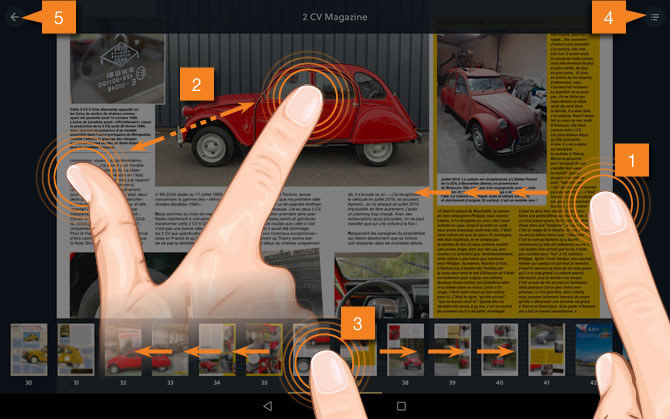Avant de vous connecter au service Presse, nous vous rappelons que vous devez avoir préalablement créé votre compte utilisateur auprès de notre partenaire Cafeyn. Pour en savoir plus, cliquez ici.
Comment consulter le service Presse via l'appli Cafeyn ?
Si vous ne disposez pas encore de l'appli de notre partenaire Cafeyn, consultez notre article dédié à son installation.
La procédure ci-dessous est illustrée de captures d'écran de la version Android de l'appli mais les manipulations sur la version iOS sont similaires.
1. Ouvrez l'appli Cafeyn.

2. appuyez sur le menu dont elle est dotée 1 puis sur le bouton Se connecter 2.
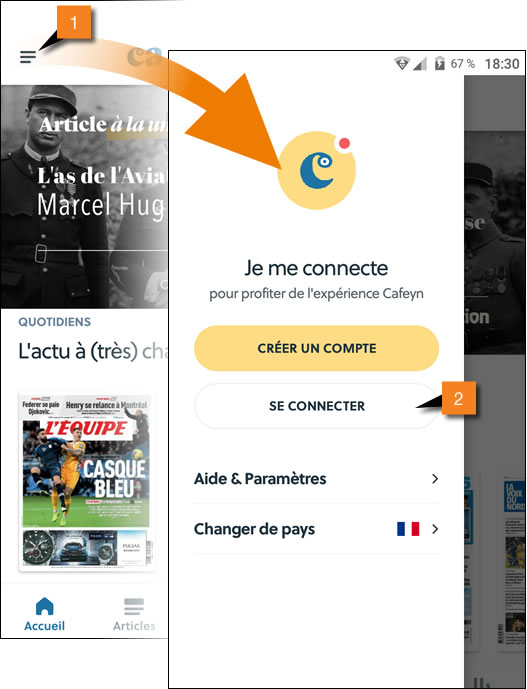
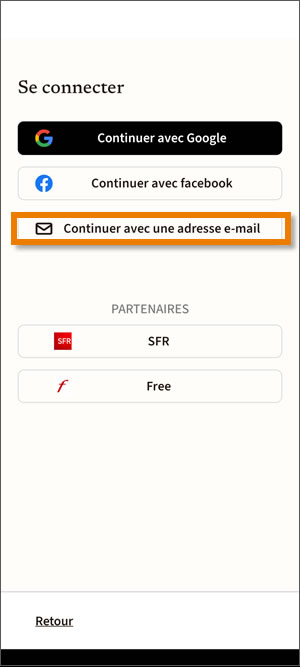
2. Saisissez l'adresse e-mail que vous avez fournie lors de votre inscription au service Presse de Nordnet 1 ainsi que le mot de passe que vous avez choisi 2 puis cliquez sur le bouton Se connecter 3.
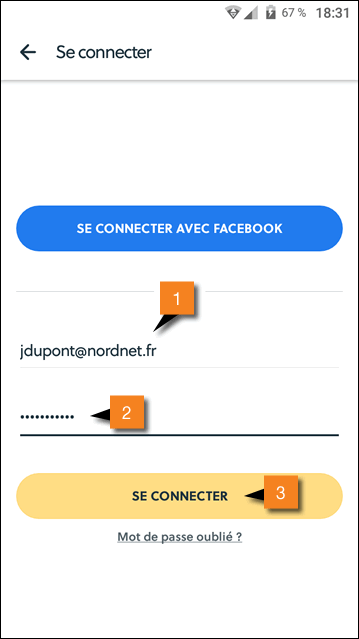
3. Parcourez les différents titres de presse du catalogue proposé par Nordnet 1 ou effectuez une recherche sur le nom d'un titre de presse ou sur un mot/une expression contenu(e) au sein d'un article 2. Si vous avez déjà consulté des magazines ou des journaux, vous les retrouverez dans votre bibliothèque 3.
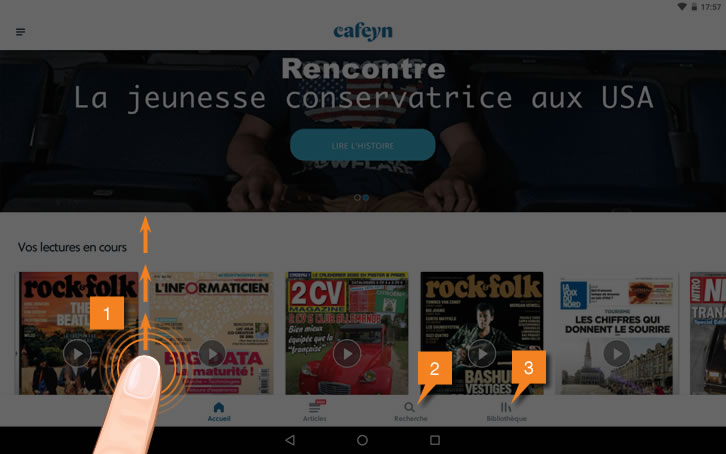
4. Appuyez sur la vignette du magazine/journal/article qui vous intéresse afin d'accéder à sa fiche puis appuyez alors sur Lire ce numéro.
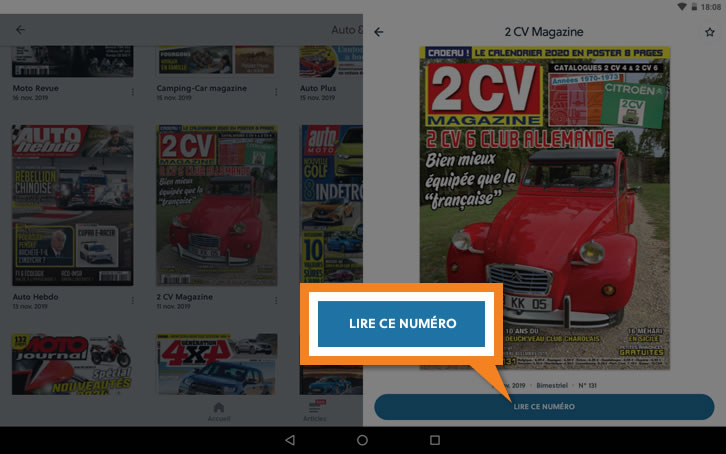
5. L'élément choisi s'affiche à l'écran.
Vous pouvez tourner les pages vers l'avant et l'arrière en faisant glisser votre doigt sur l'écran 1, effectuer un zoom/dézoom sur l'image en la pinçant 2 ou parcourir plus rapidement les pages en appuyant brièvement en bas au milieu de l'écran afin d'accéder à une frise contenant leurs vignettes puis en les faisant défiler 3. Selon le titre de presse consulté, vous pouvez également afficher le sommaire de la publication 4. Pour quitter votre lecture et revenir au catalogue, cliquez sur l'icône de retour intégrée à l'appli 5 ou sur le bouton de retour de votre smartphone ou tablette.